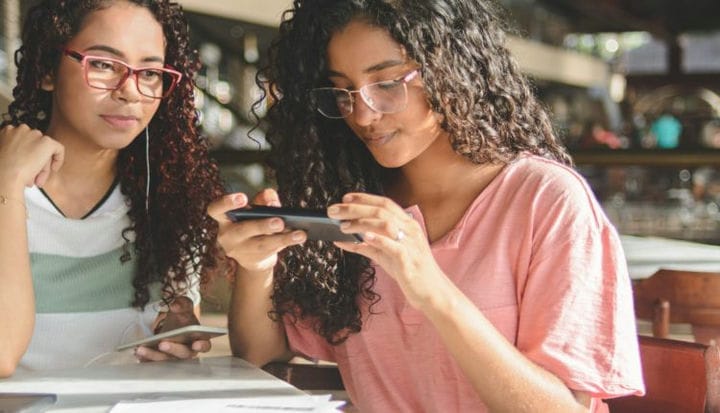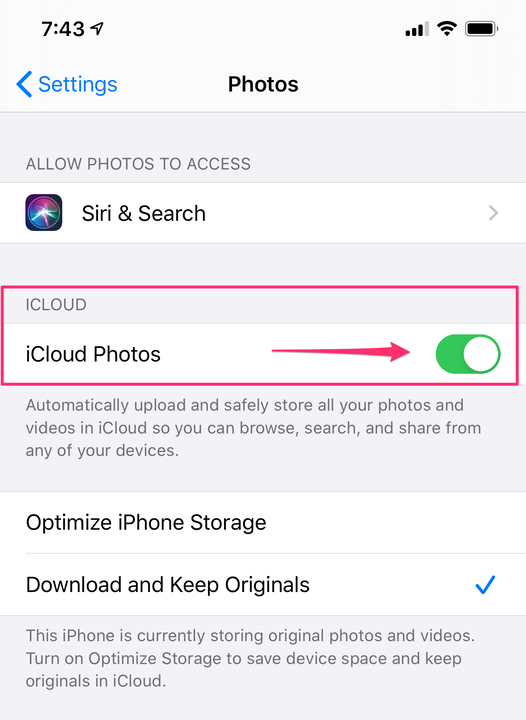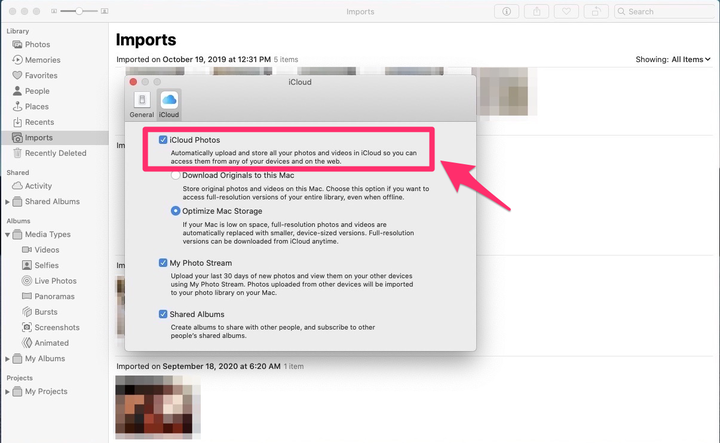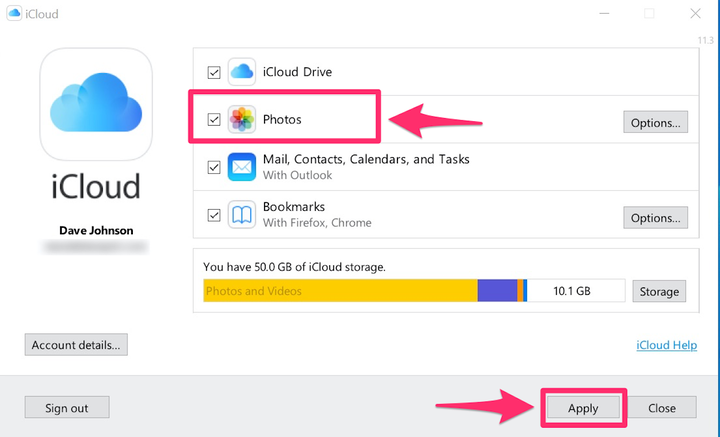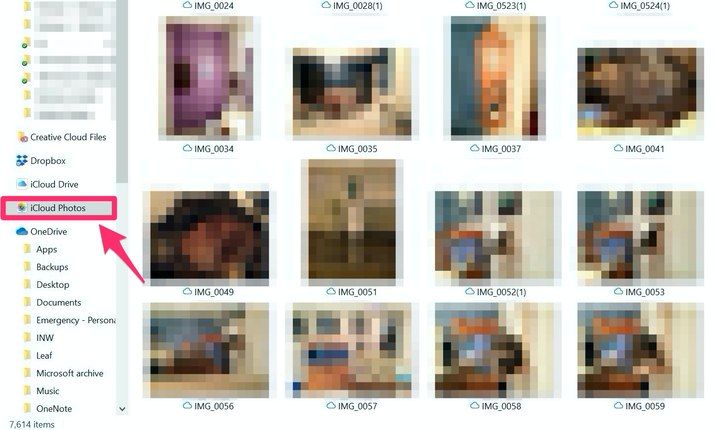Як завантажити фотографії в ICloud і синхронізувати з будь-якого пристрою
- Ви можете завантажувати фотографії в iCloud зі свого комп'ютера iPhone, iPad, ПК або Mac і легко синхронізувати фотографії на всіх своїх пристроях.
- Щоб використовувати iCloud Photos у Windows, вам потрібно завантажити та встановити програму iCloud для настільних комп’ютерів.
iCloud робить більше, ніж просто резервне копіювання вашого iPhone та iPad. iCloud може синхронізувати ваші фотографії на всіх ваших пристроях, наприклад – iPhone, iPad, Mac і ПК. Ви можете налаштувати свої пристрої на автоматичне розміщення копій усіх фотографій в iCloud, а також можете вручну завантажувати фотографії зі свого Mac або ПК Windows в iCloud.
Як увімкнути iCloud Photos на iPhone або iPad
Щоб розпочати роботу з iCloud Photos, переконайтеся, що його ввімкнено та налаштовано для завантаження ваших мобільних фотографій у хмару.
1. На пристрої iPhone або iPad запустіть програму Налаштування.
2. Прокрутіть униз і торкніться «Фотографії».
3. Якщо його ще не ввімкнено, увімкніть iCloud Photos, проведіть пальцем по кнопці праворуч, зробивши її зеленою.
Якщо ввімкнено, це завантажує ваші мобільні фотографії в iCloud та синхронізує їх із фотографіями на інших мобільних пристроях Apple.
Повторіть для кожного мобільного пристрою Apple, який потрібно синхронізувати з iCloud. Тепер усі ваші фотографії iPhone та iPad мають автоматично завантажуватися в iCloud. Примітка: якщо ви хочете видалити певні фотографії зі свого iPhone, але не з iCloud, дотримуйтесь наших інструкцій для цього.
Як увімкнути iCloud Photos на Mac
1. Запустіть програму «Фотографії».
2. На панелі меню у верхньому лівому куті екрана натисніть «Фотографії», а потім – «Налаштування…».
3. Переконайтеся, що у верхній частині вікна вибрано вкладку «iCloud», а потім увімкніть «iCloud Photos», поставивши прапорець.
Увімкніть iCloud Photos у налаштуваннях програми «Фотографії».
Як увімкнути iCloud Photos на ПК
Перш ніж ви зможете завантажувати фотографії в iCloud зі свого комп’ютера Windows, вам потрібно ввімкнути iCloud за допомогою настільного додатка iCloud.
1. Завантажте та встановіть iCloud для Windows 10. Якщо ви використовуєте старішу версію Windows, завантажте програму iCloud з Apple.com.
2. Перезавантажте комп'ютер. Після перезавантаження iCloud може запуститися автоматично. Якщо це не так, натисніть кнопку «Пуск» і запустіть iCloud з меню «Пуск».
3. Увійдіть, використовуючи свій Apple ID.
4. Виберіть функції, для яких потрібно створити резервну копію та синхронізувати їх на своїх пристроях. Обов’язково виберіть «Фотографії», а потім натисніть «Застосувати».
Установіть прапорець «Фотографії» та натисніть «Застосувати».
Після встановлення настільної програми iCloud ви можете використовувати її, щоб вибрати спосіб резервного копіювання та синхронізації фотографій, якщо ви хочете поділитися закладками веб-переглядача на комп’ютері із Safari на своєму пристрої iOS тощо.
Як завантажити фотографії з комп’ютера в iCloud
Після того, як ви все ввімкнете, завантажити фотографії в iCloud буде легко:
- Якщо ви використовуєте Windows, відкрийте папку Провідника файлів і натисніть «Фотографії iCloud» на панелі ліворуч. Перетягніть фотографії в папку iCloud Photos. Вони будуть негайно завантажені в iCloud і скопійовані на інші синхронізовані пристрої.
- Якщо ви використовуєте Mac, запустіть програму «Фотографії» та перетягніть фотографії в програму. Вони будуть негайно завантажені в iCloud і скопійовані на інші синхронізовані пристрої. Цей метод дозволить вам завантажити конкретні фотографії в iCloud, а не всю вашу бібліотеку iCloud, що можна зробити, перейшовши до ваших налаштувань фотографій, як описано вище.
Щоб завантажити фотографію з Mac або ПК, просто перетягніть фотографії, які потрібно скопіювати, у потрібне місце.